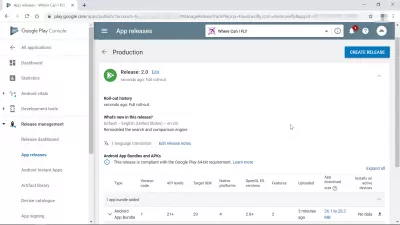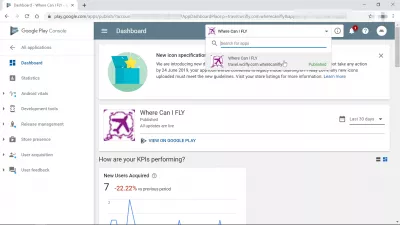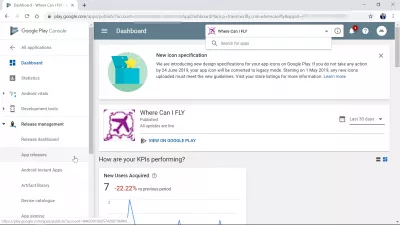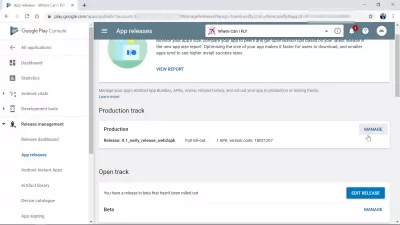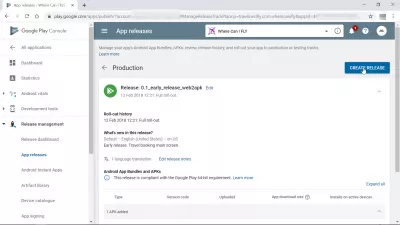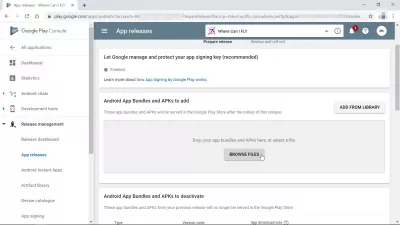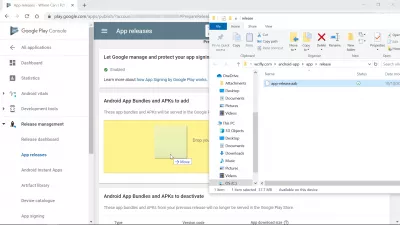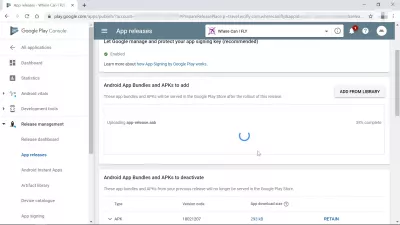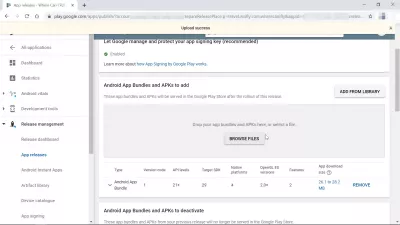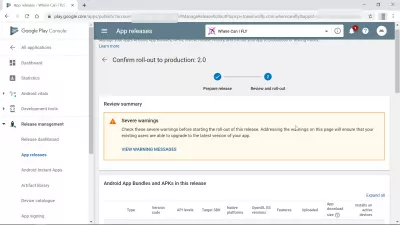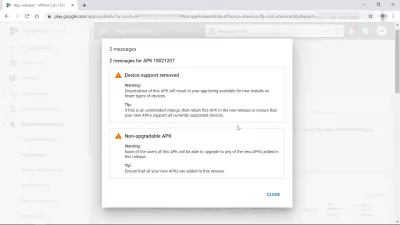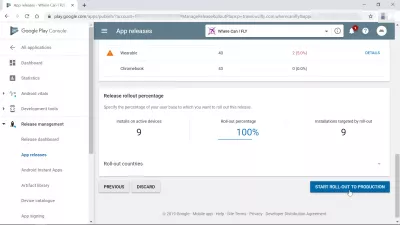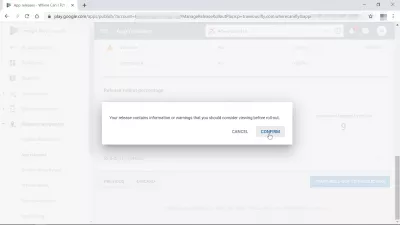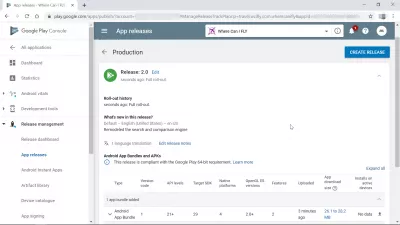Kako stvoriti aplikaciju i učitati u Play Store?
Kreirajte potpisanu Android aplikaciju i prenesite se u Play Store
After having setup app on Google Play Store in the GooglePlayConsole, and generated a Paket Google Android aplikacija using AndroidStudio, the next step to have the created Android application published on the GooglePlayStore is to upload app bundle to Play Store, which will allow for the team to validate it and publish it.
Pogledajte dolje nastavak našeg primjera o stvaranju najbolje Android aplikacije za proračun putovanja pomoću besplatnog postojećeg koda iz affiliate programa TravelPayouts.
Partnerski program i kôd za TravelPayouts za razvoj aplikacija za rezervaciju letovaIzrada novog izdanja aplikacije
Imajući pri ruci postojeći paket Google Play, počnite prijavljivanjem na GooglePlayConsole i odaberite aplikaciju za koju bi trebalo objaviti novo izdanje paketa Google Android aplikacija.
Odatle, otvorite na lijevoj strani GooglePlayConsole podizbornik izdanja aplikacije pod upravljanjem izdanja.
Učitajte paket aplikacija na PlayStore: GooglePlayConsole> upravljanje izdanjima> izdanja aplikacijaZatim na ekranu za puštanje aplikacija pronađite gumb za upravljanje proizvodnom zapisom.
Stvorite izdanje u proizvodnji
U izdanjima produkcijske staze imat ćete pristup detaljima izdanja koje je trenutno objavljeno na GooglePlayStore: naziv paketa izdanja paketa, povijest implementacije, prijevodi na jeziku, pojedinosti o tome što je novo u izdanju i detaljan popis Google Androida Paket aplikacija i paketa Android aplikacija uključeni u izdanju.
Kliknite na gumb za kreiranje izdanja kako biste pristupili obrascu koji sadrži detalje novog izdanja koje želite poslati za aplikaciju.
Dodajte paket Android aplikacija i APK
Pomaknite se malo dolje da biste pronašli zonu povlačenja i ispadanja u kojoj možete pregledavati datoteke na svom uređaju ili ispustiti paket Google Android aplikacija i paket aplikacija za Android APK da biste uključili izdanje koje se dodaje aplikaciji na GooglePlayStore.
Najlakši način za dodavanje paketa Google Android aplikacija i APK-ova je prevlačenje i puštanje iz vašeg preglednika datoteka.
U našem slučaju jednostavno ostavljamo u obliku jedini potpisani paket potreban za putnu aplikaciju WhereCanIFLY koja je datoteka s paketom aplikacija.
Prijenos može potrajati neko vrijeme, čak i mala aplikacija poput WhereCanIFLY putne aplikacije generirana postojećim kodom iz TravelPayouts-ovog pridruženog programa teži čak 38 megabajta.
Ako sve bude u redu, dodavanje paketa u pakete Android aplikacija i APK-ovi za dodavanje obrasca bit će dodano, a njegovi detalji preuzeti su sučeljem: tip, kôd verzije, razine API-ja, ciljni SDK, nativne platforme, verzije OpenGL ES , karakteristikama i veličini za preuzimanje aplikacija.
Što je novo u izdanju
Konačno, nakon dodavanja paketa aplikacija, potrebno je uključiti dio teksta koji objašnjava šta se promijenilo u tom izdanju, kako bi korisnici koji su preuzeli aplikaciju znali zašto postoji nova verzija za preuzimanje i instaliranje na njihovom Android mobilnom uređaju uređaj.
Potvrdite uvođenje u proizvodnju
Možda postoje neka upozorenja koja treba preispitati, ovisno o vašoj točnoj aplikaciji.
U našem slučaju dobili smo stroga upozorenja da bi nova verzija naše aplikacije podržavala manje Android mobilnog uređaja u odnosu na prethodnu verziju, što znači da na kraju neki korisnici možda neće moći nastaviti koristiti aplikaciju.
Međutim, to za nas nije problem i ta upozorenja možemo zanemariti.
Prije finaliziranja uvođenja u proizvodnju, moguće je definirati postotak izdvajanja izdanja, specificiranjem postotka korisničke baze do kojega želimo izdvojiti izdanje.
Nakon što ste odabrali postotak, nastavite klikom na tipku za pokretanje do proizvodnje.
Na kraju će se prikazati skočni prozor koji traži da potvrdimo da smo u redu s nastavcima koji su zanemareni.
Verzija aplikacije puštena u proizvodnju
I to je to! U našem primjeru, novo izdanje putne aplikacije WhereCanIFLY koje je izgrađeno s paketom TravelPayouts podružnice Google Android aplikacija pušteno je u proizvodnju i spremno je za pregled prije objave, što je nužan korak za većinu aplikacija na Google Play Storeu .
Često Postavljana Pitanja
- Koji sveobuhvatni proces treba da naprave programeri da ne samo da kreiraju Android aplikaciju, već je takođe uspešno prenijeli u Google Play Store?
- Nakon razvoja vaše aplikacije u Android studiju, temeljito je testirajte na više uređaja i konfiguracija. Kreirajte račun za programere Google Play i platite jednokratnu naknadu. U Android studiju, generirajte potpisan APK ili Android aplikaciju za paket. Pripremite promotivne materijale, snimke zaslona i detaljne opise aplikacija za vašu listu Play Store. Pošaljite APK / App Paund na Google Play Console, ispunite detalje o popisu, postavite cijene i konfigurirajte bilo koju kupovinu ili oglase u aplikaciji ako je primjenjivo. Konačno, pošaljite svoju aplikaciju na pregled i nakon odobrenja, bit će objavljeno na Google Play trgovini.

Yoann Bierling je web izdavaštvo i digitalni konsultantski profesionalac, čineći globalni učinak stručnošću i inovacijama u tehnologijama. Strastveni o osnaživanju pojedinca i organizacija da napreduju u digitalnom dobu, odvezen je da isporučuje izuzetne rezultate i rast pogona kroz izradu obrazovnih sadržaja.